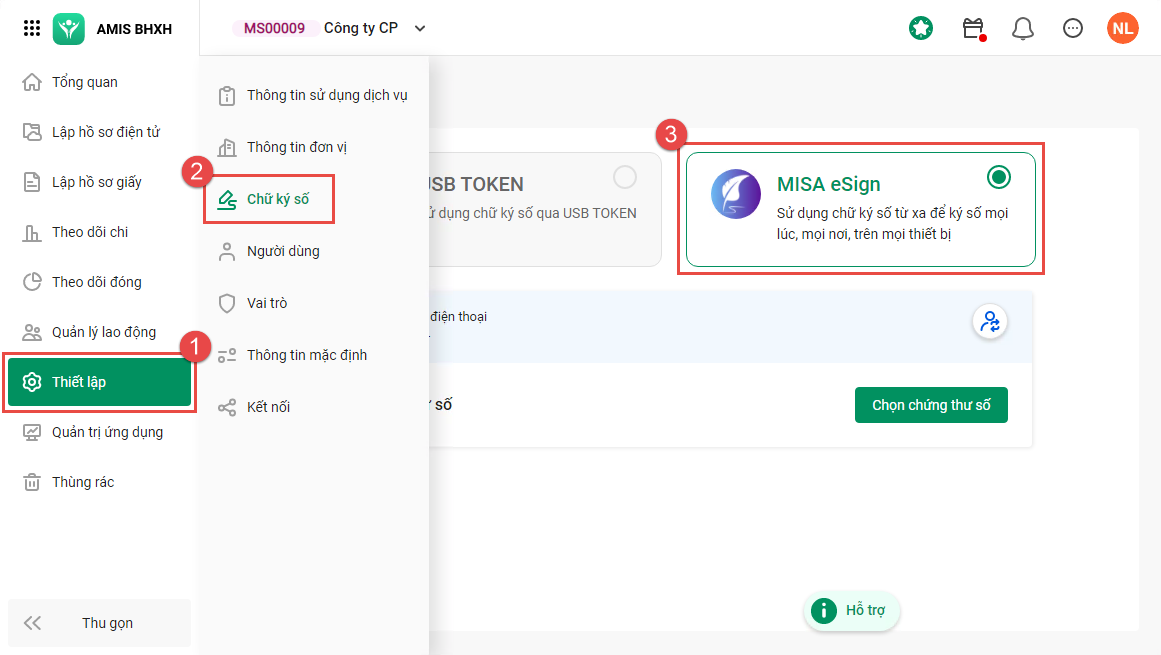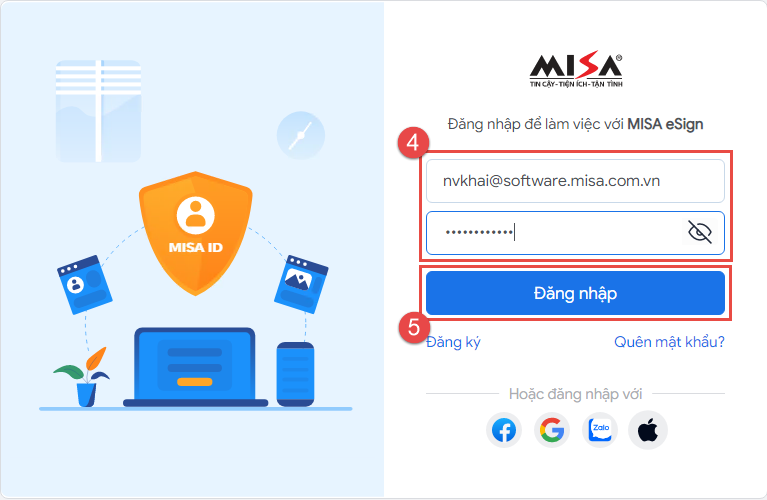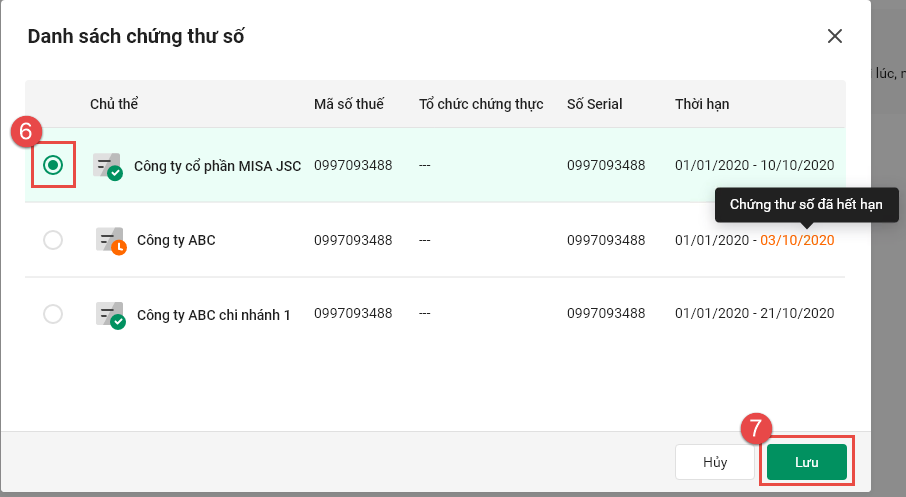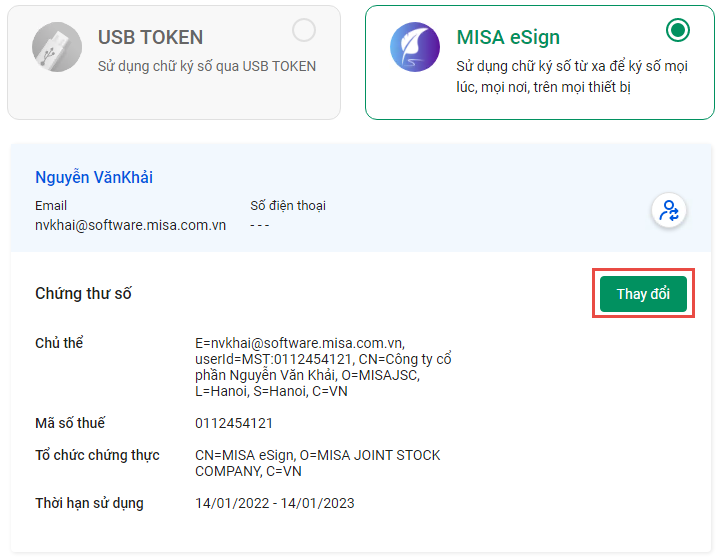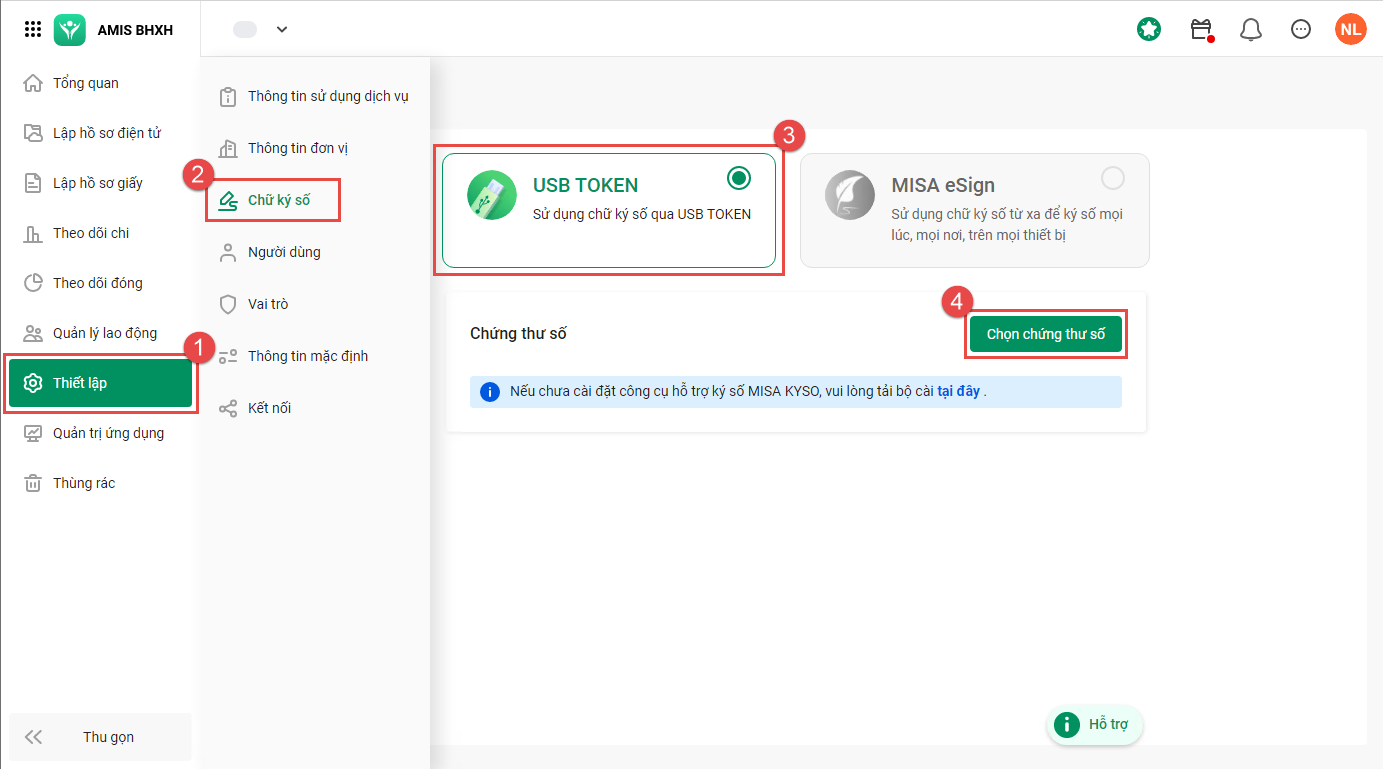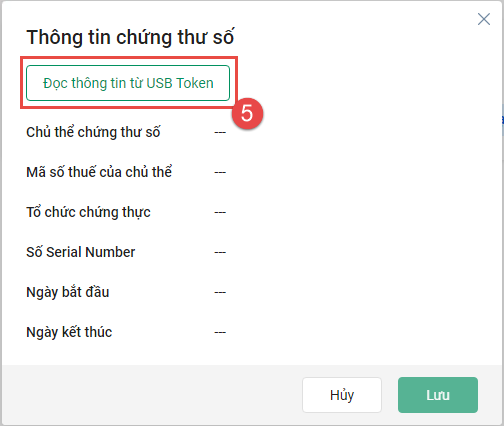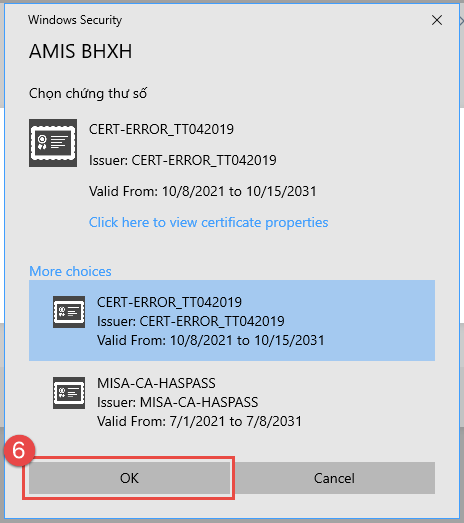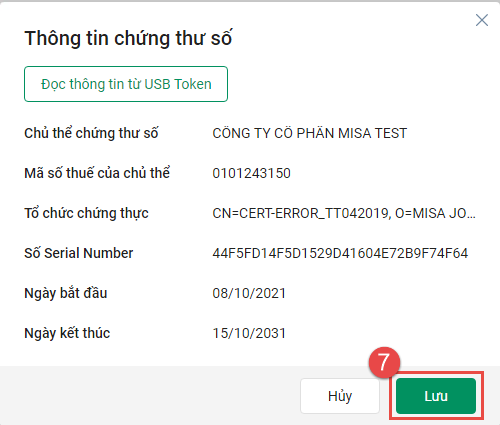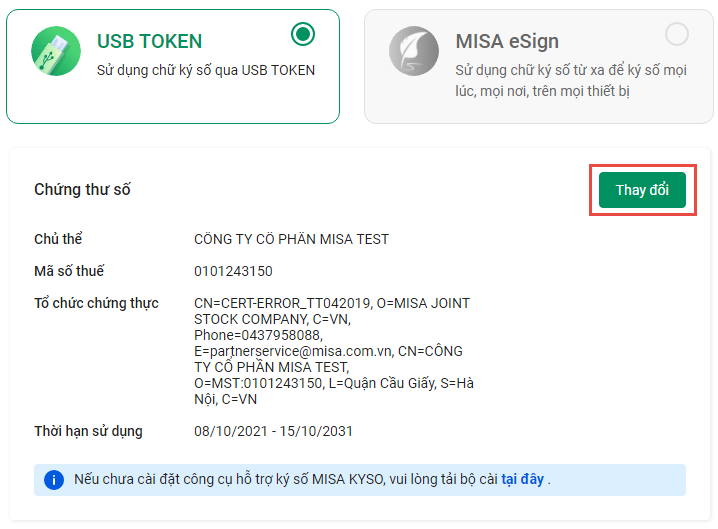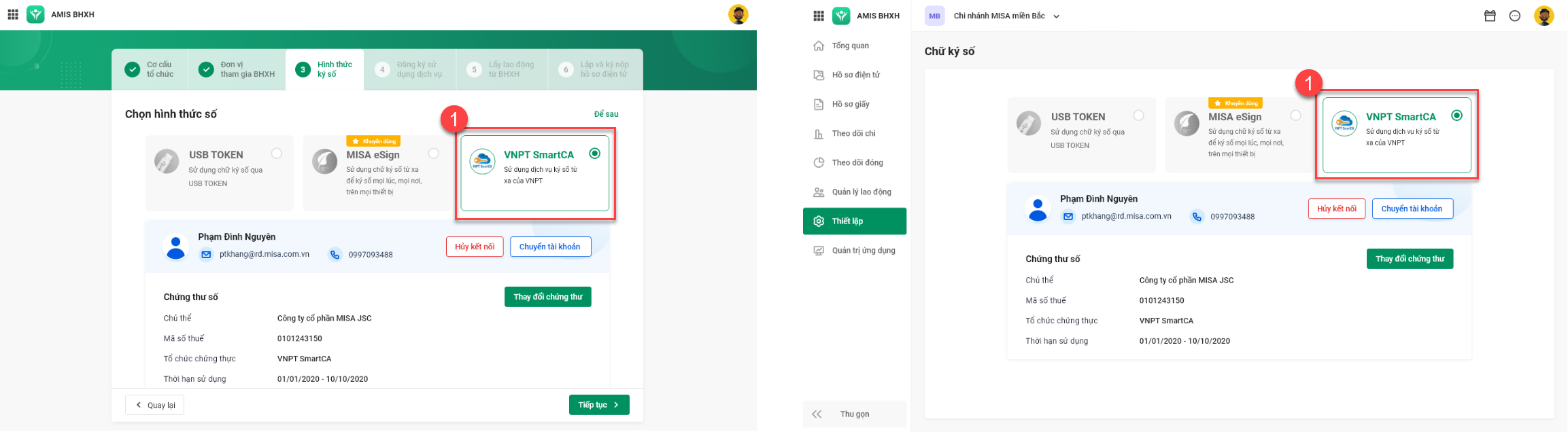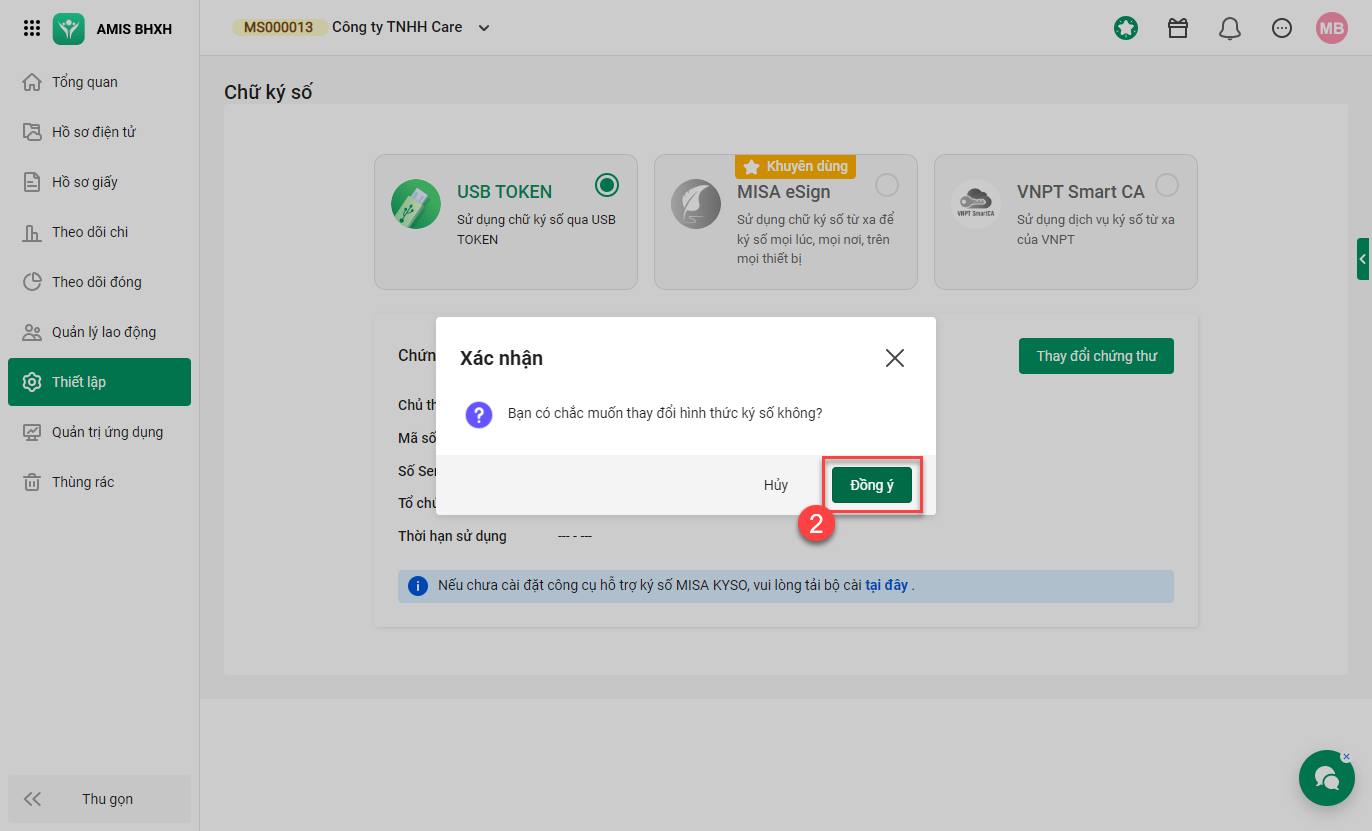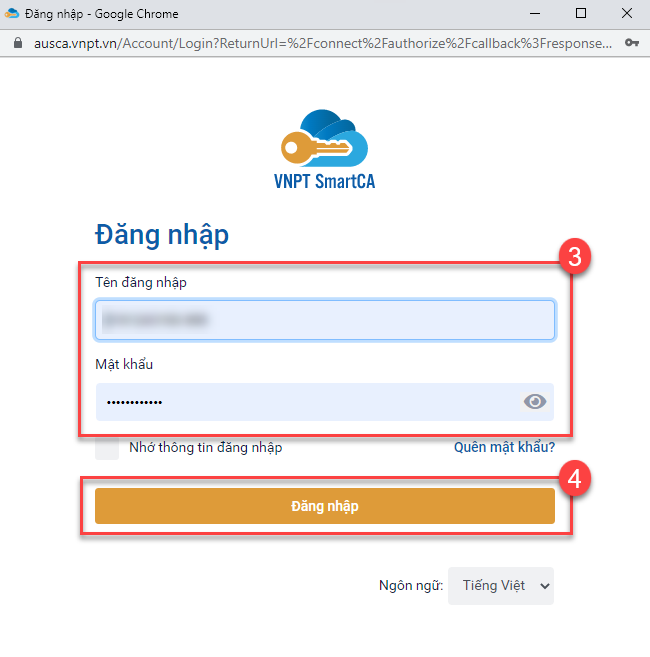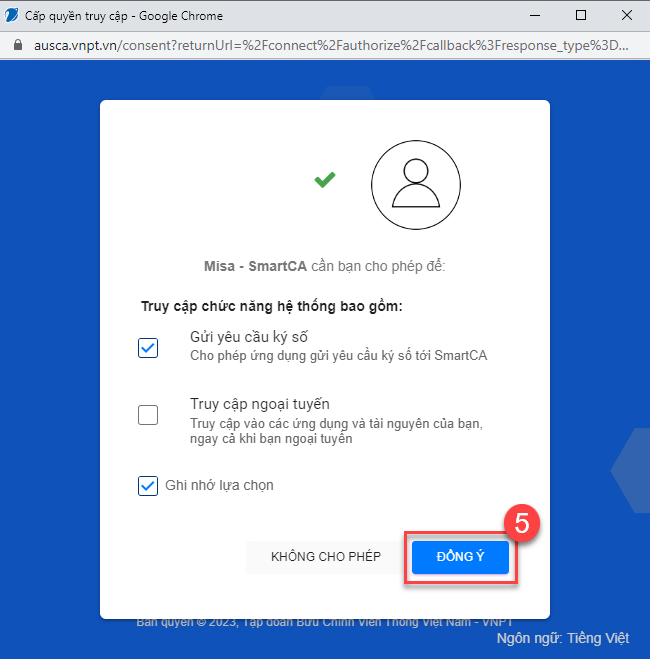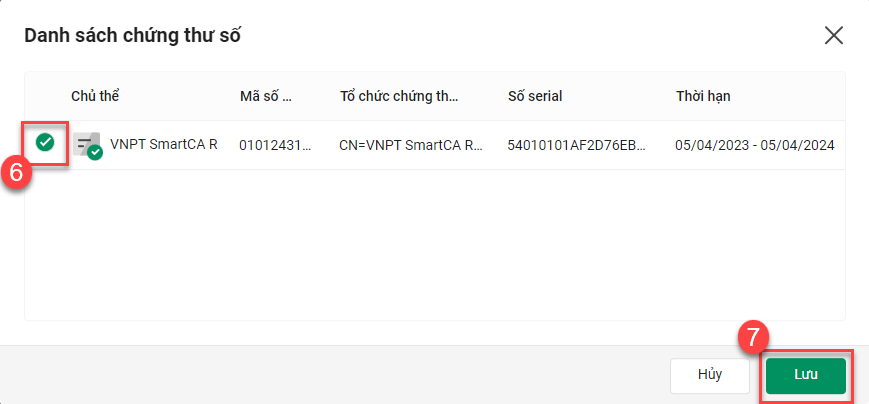Mục đích
Thiết lập hình thức ký số để ký nộp hồ sơ sang cơ quan BHXH trực tiếp trên phần mềm.
Hướng dẫn thực hiện
Phần mềm đang đáp ứng 3 hình thức ký số:
- Ký số bằng chữ ký số từ xa MISA eSign
- Ký số bằng USB Token
- Ký số bằng chữ ký số từ xa VNPT SmartCA
Anh/Chị theo dõi các bước cài đặt ứng dụng MISA eSign tại đây. Sau đó thực hiện thiết lập hình thức ký số MISA eSign trên AMIS BHXH như sau:
Bước 1: Tại Thiết lập -> Chữ ký số -> chọn MISA eSign
Bước 2: Đăng nhập tài khoản MISA eSign.
Bước 3: Chọn chứng thư số -> nhấn Lưu để ghi nhận thông tin chứng thư số dùng để ký nộp hồ sơ.
Lưu ý:
1. Trường hợp trước đó Anh/Chị đã hoàn thành đăng ký sử dụng dịch vụ BHXH điện tử và ký nộp hồ sơ bằng chữ ký số qua USB Token thì cần ký nộp lại hồ sơ thay đổi sang phương thức ký số từ xa MISA eSign.
2. Trường hợp muốn thay đổi thông tin chứng thư số, nhấn Thay đổi để chọn lại.
Bước 1: Cắm USB Token vào máy tính
Anh/chị thực hiện cài cắm USB Token chứa chữ ký số đã đăng kí sử dụng dịch vụ với cơ quan BHXH vào máy tính.
Bước 2: Cài đặt MISA KYSO
Xem hướng dẫn tại đây.
Bước 3: Thiết lập chữ ký số
1. Tại Thiết lập -> Chữ ký số -> chọn USB Token -> Chọn chứng thư số.
2. Nhấn Đọc thông tin từ USB Token.
3. Chọn chứng thư số dùng để ký nộp hồ sơ -> nhấn OK.
4. Nhấn Lưu.
5. Trường hợp muốn thay đổi thông tin chứng thư số, nhấn Thay đổi để chọn lại.
Bước 1: Tải ứng dụng VNPT SmartCA
Bước 2: Nhập thông tin kích hoạt và xác thực eKYC
Bước 3: Khởi tạo mã PIN
Bước 4: Xem kết quả cấp Chứng thư số
Bước 5: Ký Biên bản nghiệm thu
Hướng dẫn chi tiết từ Bước 1 đến Bước 5 tại đây
Bước 6: Thiết lập hình thức ký số trên AMIS BHXH
- Có thể thiết lập tại Getting Started hoặc tại Thiết lập/Chữ ký số.
- Nhấn Đồng ý.
- Đăng nhập tài khoản VNPT SmartCA.
- Nhấn Đồng ý.
- Chọn chứng thư số -> nhấn Lưu.